Как сделать первые сделки в CScalp
Торгуйте вместе с профессионалами
Станьте прибыльным трейдером
Дата актуализации: 27.02.2025
Мы подготовили инструкцию по выставлению заявок в терминале CScalp. Рассказываем, как покупать и продавать лимитными и рыночными заявками. Если вы еще не установили CScalp, оставьте e-mail в форме ниже и кликните «Скачать бесплатно» – на почту придут дистрибутив и лицензионный ключ.
Как выставляются заявки в CScalp
Биржевой стакан
В CScalp заявки выставляются через биржевой стакан (ордербук, книга заявок). Чтобы выставить лимитную или рыночную заявку, достаточно кликнуть по нужной цене в зоне продавцов или покупателей (подробнее об этом ниже).
Заявки продавцов в красной зоне, покупателей – в зеленой. Когда трейдер выставляет заявку, она исполняется мгновенно или попадает в стакан (становятся в очередь на исполнение). В стакане показаны заявки, которые ожидают своего исполнения.
Настроить биржевой стакан «под себя» поможет статья Как настроить биржевой стакан в CScalp.
Лимитные и рыночные заявки
В CScalp реализованы лимитные и рыночные ордера. Лимитные ордера – заявки, в которых мы указываем цену исполнения и объем сделки. Отправляя такую заявку, мы предлагаем рынку свою цену. Заявка исполнится, когда на бирже появится встречное предложение по нашей цене. Например, рыночная цена BTCUSDT $40 000. Мы отправляем лимитную заявку на покупку за $39 800. Заявка исполнится, когда рыночная цена опустится до уровня в $39 800 или кто-то выставит лимитную заявку на продажу BTC за $39 800. Пока встречного предложения нет, заявка будет «висеть» в стакане.
Рыночные заявки – заявки, которые исполняются по актуальной рыночной цене. Когда мы отправляем рыночную заявку, то соглашаемся на цену рынка. «Вручную» мы устанавливаем только объем сделки. Например, BTCUSDT стоит $40 000. Если мы отправим ордер на покупку или продажу по рынку, то купим или продадим за $40 000. На ликвидном рынке рыночные заявки исполняются мгновенно, не попадая в стакан.
Рабочие объемы
Рабочий объем (РО) – это количество монет или акций в нашей заявке. В CScalp РО настраиваются в лотах (для всех подключений) и $ (для криптовалютных подключений). Например, мы торгуем ETHUSDT на Bybit. Выставляем объем в лотах 0,1 ETH – тогда каждая наша заявка (покупка или продажа) будет объемом в 0,1 ETH.
РО настраивается отдельно для каждого торгового инструмента (монеты, фьючерса, акции и т. д.). Можно настроить до пяти РО и переключаться между ними клавишами «1», «2», «3», «4», «5».
Чтобы настроить рабочий объем, используем переключатель слева от стакана. Наводим курсор на строку объема в переключателе, дважды кликаем левой кнопкой мыши (ЛКМ) и указываем свое значение в появившейся строке. Кликаем «Enter», чтобы сохраниться.
Другой вариант – переходим в «Настройки» (кликнув на иконку с шестеренкой слева от стакана) и в подразделе «Торговля» задаем значения в строках «Рабочий объем».
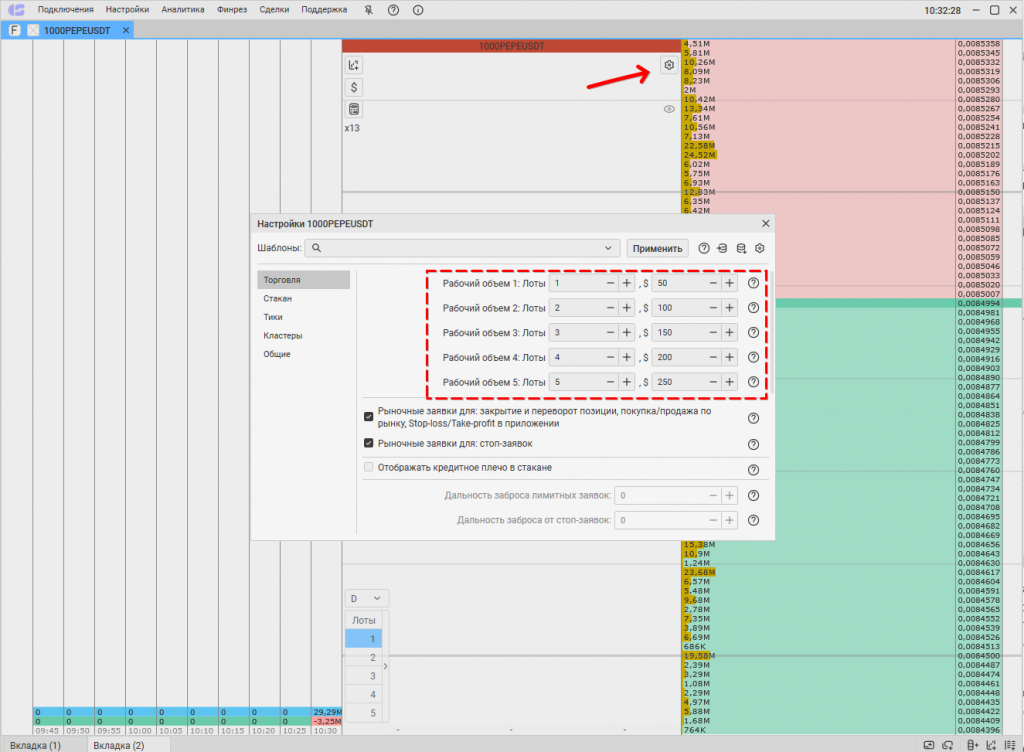
Рабочий объем должен соответствовать минимальному объему заявки, который задает биржа. На криптобиржах эти ограничения довольно свободные – трейдер может торговать криптовалютами и фьючерсами «целиком» или дробными долями: РО может быть 1, 0,1 или 0,001. Например, 0,001 BTC и меньше. Узнать минимальные объемы по каждой монете можно на сайте вашей криптовалютной биржи.
На Московской бирже размер заявки ограничен минимальным количеством лотов. Нельзя купить меньше одной акции. Большинство бумаг торгуются лотами («пакетами» из 10, 100, 1 000 и больше акций). Возможны ограничения для количества лотов – не менее 1, 10 и т. д. лотов в заявке. Узнать, сколько акций в одном лоте, можно на официальном сайте Московской бирже или в приложении вашего брокера.
На Bybit, OKX, HTX и других криптовалютных подключениях CScalp позволяет выставлять объем в лотах и в $. Вместо лотов мы указываем, на какую сумму в $ будет отправляться наша заявка. Количество лотов «подгоняется» автоматически, исходя из актуального курса монеты.
Подробно о рабочих объемах рассказали в статье Настройка рабочих объемов в CScalp.
Как открыть стакан и выбрать инструмент
Чтобы сделать первую сделку, открываем стакан и выбираем монету. Кликаем по иконке «Добавить стакан» в нижнем правом углу. Если запускаем CScalp в первый раз или создаем новую вкладку, то аналогичная кнопка будет в центре экрана.
Новый стакан развернется в рабочем пространстве. По умолчанию стакан пустой. Чтобы выбрать инструмент, кликаем «+».
Откроется окно «Выбор инструмента». Выбираем нужное подключение (например, «Bybit: UTA»).
Откроется список инструментов, доступных для торговли на выбранном подключении. Можем воспользоваться поисковой строкой в верхней части окна.
Как выставить лимитную заявку в CScalp
Как купить лимитной заявкой
Чтобы выставить лимитную заявку на покупку, кликаем ЛКМ по нужному ценовому уровню в «зеленой зоне». Снять лимитную заявку можно кликом «X» справа от заявки, кликом средней кнопкой мыши (СНК) по заявке или нажатием горячей клавиши F (по умолчанию).
Как продать лимитной заявкой
Чтобы отправить лимитную заявку на продажу, кликаем правой кнопкой мыши (ПКМ) по нужной цене в «красной зоне». Чтобы снять заявку, кликаем «X» рядом с выставленной заявкой.
Как выставить рыночную заявку в CScalp
Как купить рыночной заявкой
Чтобы купить рыночной заявкой, кликаем ЛКМ по любой цене в «красной зоне» (в зоне продавцов). Терминал «поймет», что мы хотим купить по рыночной цене и создаст соответствующую заявку. Как правило, рыночные ордера исполняются моментально, поэтому отменить их нельзя.
Как продать рыночной заявкой
Чтобы продать рыночной заявкой, наводим курсор на любой ценовой уровень в «зеленой зоне» и кликаем ПКМ. Терминал отправит заявку на продажу по рыночной цене, вне зависимости от того, на какую цену мы кликнули.
В некоторых ситуациях заявки в CScalp можно выставлять и снимать горячими клавишами. Как это сделать – в статье Горячие клавиши на стакан в CScalp.
Потренируйтесь
Попробуйте несколько раз выставить и снять заявки. Потом попробуйте отправить заявку и сразу закрыть ее противоположной. Работайте минимальным объемом, чтобы не допустить убытков. Практикуйтесь до тех пор, пока не перестанете путать кнопки мыши и клавиши.
В CScalp можно использовать Stop-Loss, Take-Profit и другие стоп-ордера. Подробности – в статье Как установить Stop-Loss и Take-Profit.
Что-то не понятно? Пишите в поддержку!
Обратиться в поддержку CScalp удобнее всего через Telegram. Для этого напишите сюда @CScalp_support_bot, вам ответит "живой" человек.
Поддержка работает с 10.00 до 23.00 по Москве (UTC+3) в будни и по гибкому графику в выходные.
Иногда быстрый ответ можно получить у опытных пользователей в Чате трейдеров или голосовом канале Discord.
Для начинающих трейдеров у нас есть бесплатный обучающий курс. Также вы можете использовать наши бесплатные сигналы и анализировать торговую историю в Дневнике трейдера.
Не забудьте познакомиться с нашим ботом и подписаться на YouTube-канал CScalp TV.
Написать в поддержку
